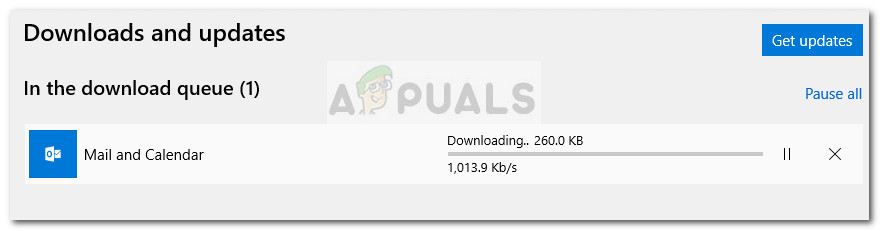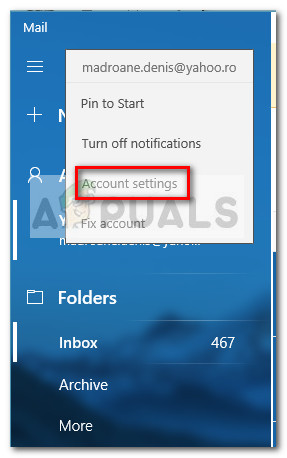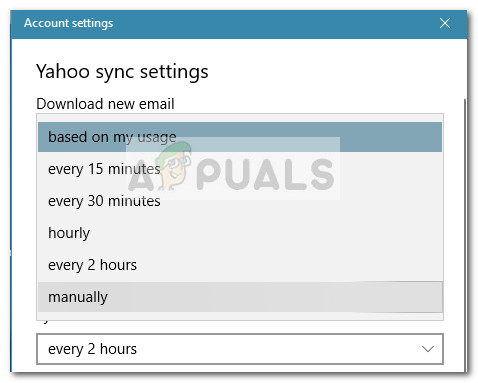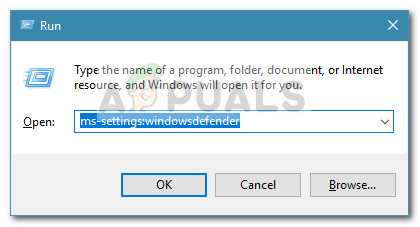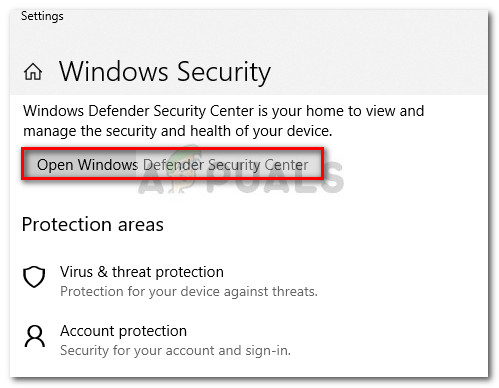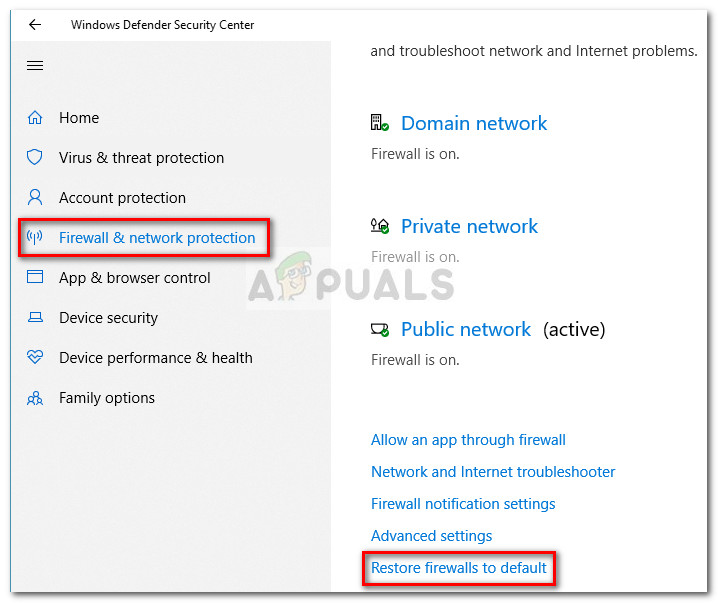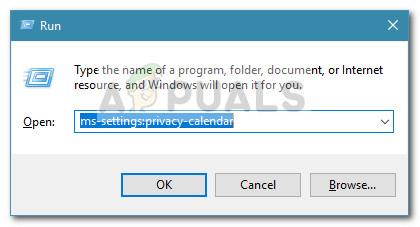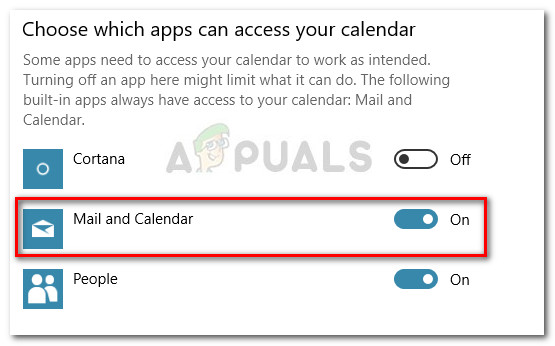Неки корисници извештавају да се подразумевани Виндовс 10 Маил клијент не синхронизује аутоматски. Чудно је, али чини се да проблем није специфичан за одређене добављаче е-поште, а познато је да се јавља код Гмаил-а, Иахоо-а, АОЛ-а, па чак и код е-адреса компаније.
Чак и ако корисници поставе клијента на Дохваћајте нове поруке чим стигну и да Преузмите поруке из свих времена , Чини се да Виндовс Маил не преузима нове е-адресе аутоматски - чак и ако ручна синхронизација функционише сасвим у реду. Међутим, неки корисници такође извештавају да је ручна синхронизација такође уништена. Други корисници пријављују да су наишли на овај проблем код одређених добављача е-поште.
Ако се борите са истим проблемом, методе испод ће вам највероватније помоћи да поправите аутоматску синхронизацију Виндовс Маил . Испод се налази збирка метода које су други корисници користили за решавање проблема. Слиједите све потенцијалне поправке редом док не наиђете на методу која рјешава проблем у вашој одређеној ситуацији.
1. метод: Ажурирање апликације Виндовс Маил
Овај одређени проблем обично је повезан са застарелом апликацијом Виндовс Маил. Већина корисника који се сусрећу са овим проблемом успели су да поправе аутоматску синхронизацију е-поште ажурирањем апликације Виндовс Маил из Мицрософт Сторе-а.
Ево кратког водича за ажурирање програма Виндовс Маил из Мицрософт Сторе-а:
- Отворите Мицрософт Сторе преко иконе траке задатака или приступањем Мени Старт и тражење „ продавница '.
- Кликните икону менија (горњи десни угао), а затим одаберите Преузимања и исправке .

- Унутар Преузимања и исправке кликните на н Пошта и календар и сачекајте да се ажурирање заврши.
Белешка: Поред тога, можете кликнути на Гет Упдатес и сачекајте да се читав пакет апликација ажурира. - Када се преузимање заврши, притисните тастер Дугме Гет ако инсталација не започне аутоматски.
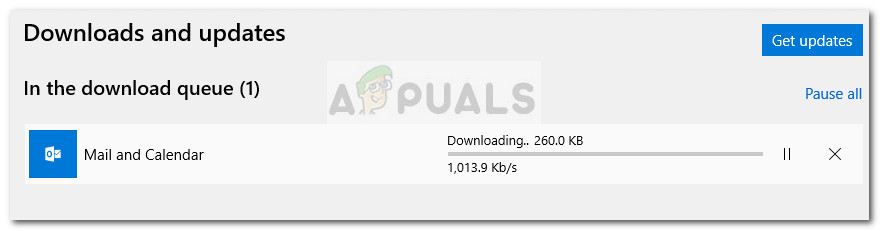
- Када се Апликација Виндовс Маил се ажурира, затворите Сторе и поново покрените рачунар. При следећем покретању погледајте да ли је проблем решен и да ли се нови е-маил који се прима у програму Виндовс Маил аутоматски синхронизује.
Ако се и даље борите са истим проблемом, пређите на Метод 2 .
2. метод: Промена фреквенције синхронизације е-поште у апликацији Виндовс Маил
Као што су неки корисници истакли, овај проблем можда није узрокован грешком у апликацији, већ подешавањем које можда спречава програм да синхронизује нову е-пошту.
Чудно је то што је много корисника известило да подразумевано понашање синхронизације ( На основу употребе ) је био кривац што није дозволио пролазак нових имејлова. Ево кратког водича за мењање поставки синхронизације повезаних са вашим налогом е-поште како би се елиминисала ова могућност:
- Отворите апликацију Виндовс Маил путем траке задатака или путем менија Старт.
- У апликацији Виндовс Маил идите на Рачуни у левом окну кликните десним тастером миша на е-пошту која одбија синхронизацију и изаберите Подешавања налога .
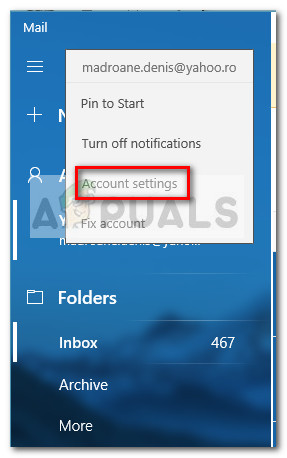
- У поставкама налога кликните на Промени поставке синхронизације поштанског сандучета и уверите се да је падајући мени под Преузми нову пошту је подешен на Сваких 15 минута . Можете смањити фреквенцију, али не подесите је на Ручно или На основу моје употребе . Затим промените падајући мени повезан са Преузмите е-пошту са до било када .
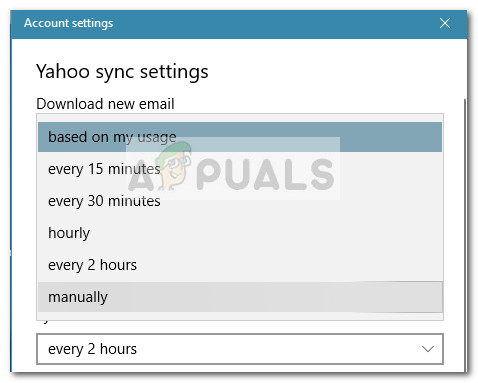
- Затим се померите доле до Опције синхронизације и уверите се да је прекидач повезан са Емаил је омогућен и кликните на Готово.
- Затворите Виндовс Маил и поново покрените рачунар. При следећем покретању поново отворите Виндовс Маил и погледајте да ли је проблем решен.
Ако се и даље борите са истим проблемом, наставите са следећим методом у наставку.
3. метод: Ресетовање поставки заштитног зида и мреже
Неки корисници су успели да препознају уграђени заштитни зид као кривца који је изазвао проблем. Испоставило се да је једна од исправки за Виндовс инсталирана путем ВУ (Виндовс Упдате) може променити поставку заштитног зида спречавајући да подразумевана апликација Пошта правилно ради са Мицрософт рачунима е-поште.
Неки корисници су успели да реше проблем ресетовањем поставки заштитног зида и мрежне заштите. Ево кратког водича како то учинити:
- Отворите а Трцати кутијом притиском на Виндовс тастер + Р. . Затим откуцајте „ мс-поставке: виндовсдефендер “И притисните Ентер отворити Виндовс безбедност на картици Подешавања мени.
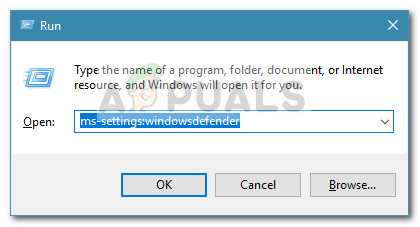
- Унутар Виндовс безбедност кликните на Отворите Виндовс Дефендер Сецурити Центер .
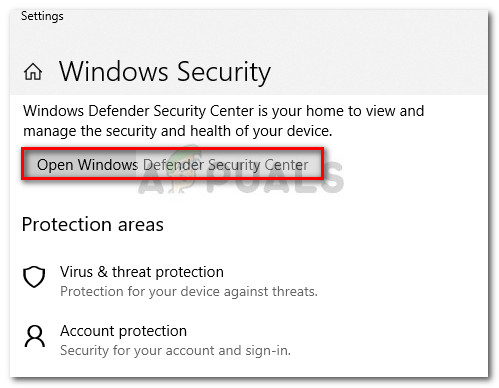
- У Безбедносни центар Виндовс Дефендер , кликните на Заштитни зид и мрежна заштита .
- У Заштитни зид и мрежна заштита картицу, померите се надоле и кликните на Вратите заштитни зид на подразумеване вредности .
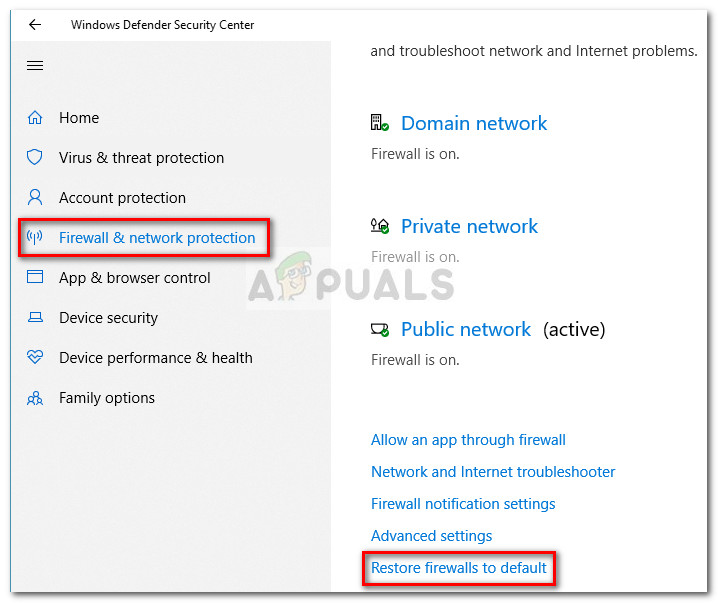
- Кликните Врати подразумеване вредности дугме за потврду радње.
- Поново покрените рачунар и погледајте да ли Виндовс Маил може аутоматски да се синхронизује при следећем покретању.
Ако Виндовс Маил и даље не може аутоматски да синхронизује е-пошту, наставите са следећим методом у наставку.
4. метод: Омогућавање приступа апликацији Маил календару
Неки корисници су успели да реше проблем синхронизације поште након што су открили да је апликацији Виндовс Маил одбијен приступ Календар . Очигледно је да би ово подешавање могло да се измени помоћу Виндовс безбедносне исправке и на крају ће ометати функцију аутоматске синхронизације Виндовс Маила.
Ево кратког водича о томе како да се апликацији Виндовс Маил дозволи приступ календару:
- Притисните Виндовс тастер + Р. да се отвори оквир за покретање. Затим откуцајте „ мс-подешавања: календар приватности “И ударио Ентер отворити Календар на картици Подешавања мени.
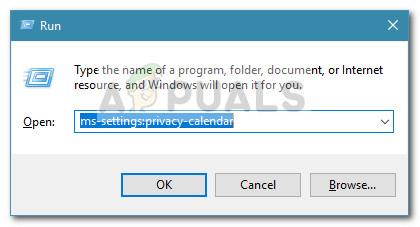
- У Календар мени, уверите се да је прекидач повезан са Пошта и календар је укључен.
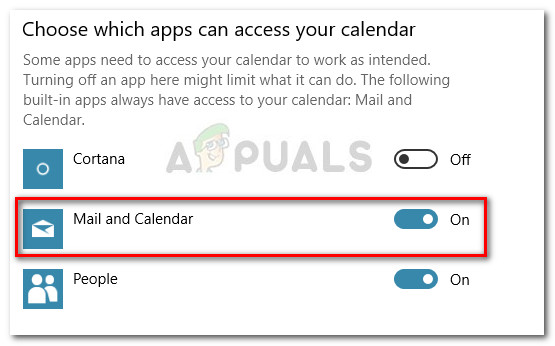
- Поново покрените рачунар и погледајте да ли је проблем решен при следећем покретању.